
时间:2020-09-03 09:42:50 来源:www.win10xitong.com 作者:win10
如果我们遇到win10系统word文本框有黑色边框怎么去除的问题该怎么办呢?小编就遇到过。其实不知都还有多少用户遇到了win10系统word文本框有黑色边框怎么去除的问题,如果你很着急,身边又暂时找不到人可以处理win10系统word文本框有黑色边框怎么去除的问题,我们其实只需要这样操作:1、首先打开我们需要进行操作的word文档,然后鼠标放到插入的文本框上;2、将文档里面所插入的文本框的黑色边框去掉,所以在这里的文本框是要可以进行操作的状态下才行,也就是说我们 需要选中文本框就轻轻松松的搞定了。下面就由小编给大家带来win10系统word文本框有黑色边框怎么去除的详尽处理措施。
具体方法如下:
1、首先打开我们需要进行操作的word文档,然后鼠标放到插入的文本框上;
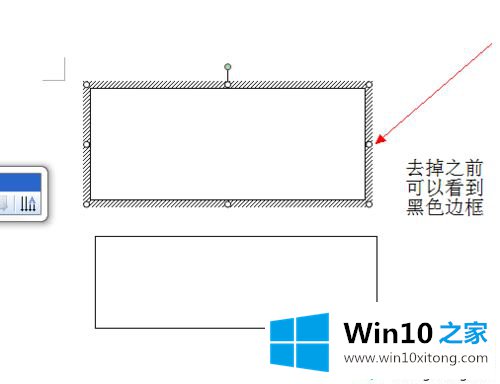
2、将文档里面所插入的文本框的黑色边框去掉,所以在这里的文本框是要可以进行操作的状态下才行,也就是说我们 需要选中文本框;
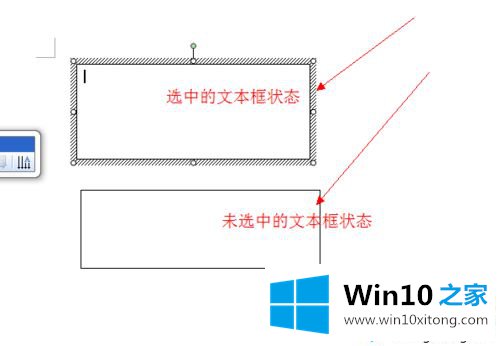
3、在选中文本框之后我们可以直接在文本框上面双击,然后就会出现一个编辑文本框的界面,在这里将线条颜色选成无色即可;
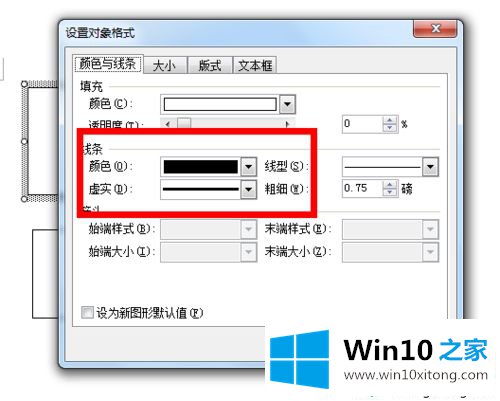
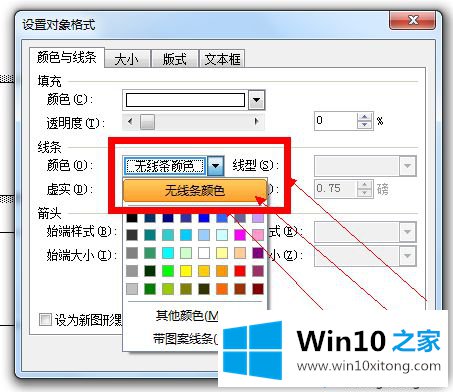
4、还有我们可以在文本框上直接鼠标右键单击,然后选择设置单元格格式,在这里同样将颜色选择成无色也可以达到相同的效果;
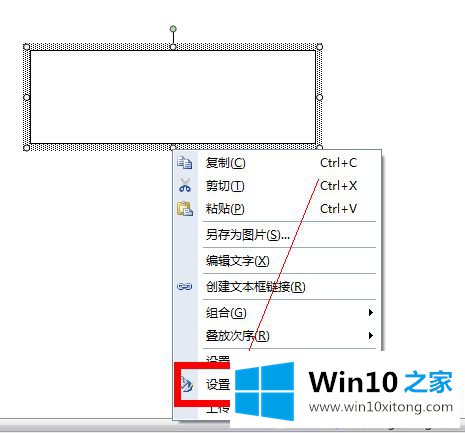
5、还有就是直接在word文档上面的菜单栏里面寻找格式,然后在其下拉菜单中选择“设置对象格式”;
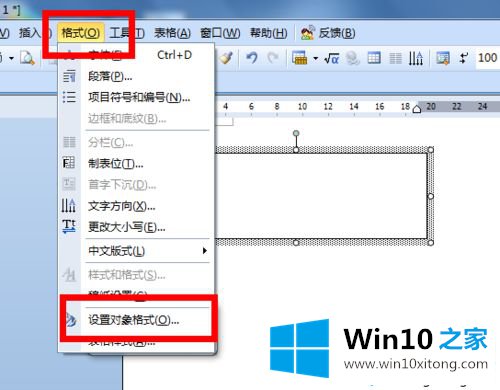
6、点击选择之后就可以将线条颜色改成无色同样可以达到目的。
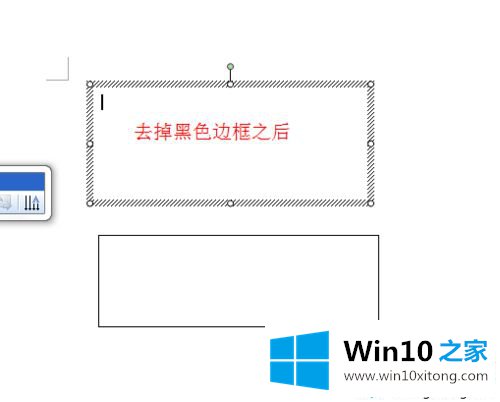
win10系统word文本框有黑色边框的去除方法,简单设置之后,word文档就恢复正常了。
最后给大家总结一下,今天的内容就是win10系统word文本框有黑色边框怎么去除的详尽处理措施,如果你还没有解决好,那么多用上面的方法尝试几次,问题一定可以解决的。